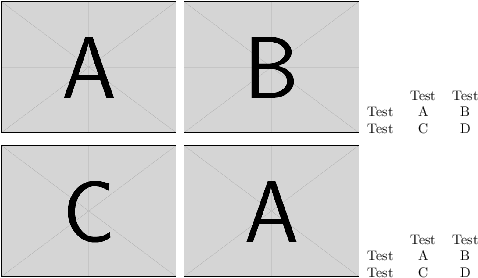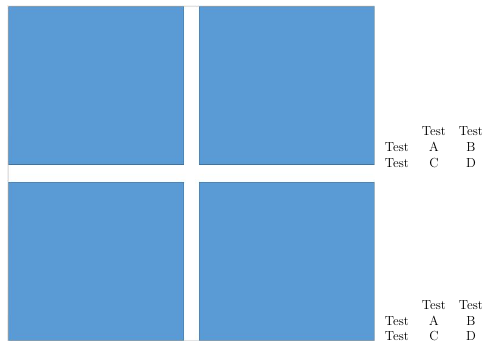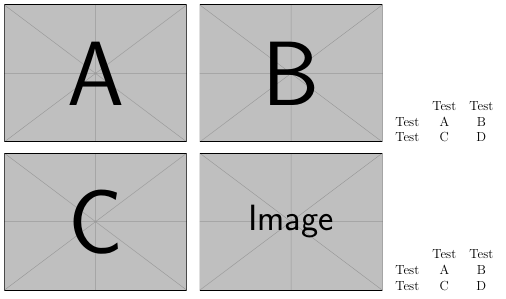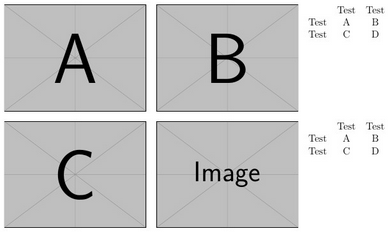|
Hallo liebes Forum, ich möchte gerne 2 separate Tabellen innerhalb einer Minipage übereinander neben meinem Bild stehen haben. Ich habe es so wie ich es gerne hätte mal in Powerpoint visualisiert: Ich würde vermuten, dass dies mit einer Minipage zu schaffen ist. Die vier Rechtecke sind als .PDF eingebunden. \documentclass[a4paper,12pt]{scrartcl} \usepackage[ngerman]{babel} \usepackage[latin1]{inputenc} \usepackage[T1]{fontenc} \usepackage{pdfpages} \begin{document} \begin{minipage}{0.75\textwidth} \includegraphics[trim=0cm 0cm 12.5cm 0cm,clip, width=\textwidth]{BILD} \end{minipage}% \hfill \begin{minipage}{0.25\textwidth} \begin{tabular}{ccc} & Test & Test \\ Test & A & B \\ Test & C & D \end{tabular} \end{minipage} \end{document} Wie schaffe ich es nun, die Tabellen mittels Code an Ort und Stelle zu bekommen? BILD: |
|
Ich verstehe nicht ganz, was die \documentclass{article} \usepackage{graphicx} \begin{document} \noindent \begin{minipage}[b]{0.75\textwidth} \includegraphics[width=.49\linewidth]{example-image-a} \hfill \includegraphics[width=.49\linewidth]{example-image-b} \end{minipage}% \hfill \begin{minipage}[b]{0.25\textwidth} \begin{tabular}[b]{ccc} & Test & Test \\ Test & A & B \\ Test & C & D \end{tabular} \end{minipage} \vskip1ex \noindent \begin{minipage}[b]{0.75\textwidth} \includegraphics[width=.49\linewidth]{example-image-c} \hfill \includegraphics[width=.49\linewidth]{example-image-a} \end{minipage}% \hfill \begin{minipage}[b]{0.25\textwidth} \begin{tabular}[b]{ccc} & Test & Test \\ Test & A & B \\ Test & C & D \end{tabular} \end{minipage} \end{document} Super! Vielen Dank.
(23 Feb '16, 09:38)
GlobalArts
Wie sieht das aus wenn ich die untere Tabelle nun nicht unten bündig, sondern zu den Bildern C und A oben bündig haben möchte? Das Ändern des Parameters [b] zu [t] nach begin{minipage} hilft leider nicht.
(23 Feb '16, 22:44)
GlobalArts
@GlobalArts: Du musst zusätzlich die Ausrichtung der Tabellen ändern und die Bilder nach unten verschieben, damit sie nicht mehr komplett über der Grundlinie stehen. Siehe dazu das die letzten beiden Beispiele in meiner noch einmal erweiterten Antwort. Das kann man auch auf Henris
(24 Feb '16, 08:11)
saputello
|
Zwei Tabellen neben einem BildWenn das Bild tatsächlich als ein einziges Bild vorliegt, wie das Bild in der Frage andeutet, statt aus vier einzelnen Bildern, kann man das beispielsweise so machen: \documentclass[a4paper,12pt]{scrartcl} \usepackage[ngerman]{babel} \usepackage[latin1]{inputenc} \usepackage[T1]{fontenc} \usepackage{pdfpages} \newsavebox{\bildbox} \begin{document} \savebox{\bildbox}{\includegraphics[width=.75\textwidth]{Bild_1}} \usebox{\bildbox} \begin{minipage}[b][\ht\bildbox][b]{.2\textwidth} \raggedright \begin{minipage}[b][.5\ht\bildbox][b]{\textwidth} \begin{tabular}[b]{lcc} & Test & Test \\ Test & A & B \\ Test & C & D \\ \end{tabular} \end{minipage}\\ \begin{minipage}[b][.5\ht\bildbox][b]{\textwidth} \begin{tabular}[b]{lcc} & Test & Test \\ Test & A & B \\ Test & C & D \\ \end{tabular} \end{minipage}\\ \end{minipage} \end{document}
Ich habe dabei den Dateinamen des Bildes gegen den ausgetauscht, den man beim Download des Bildes aus Deiner Frage hat. Trick dabei ist, dass man rechts neben das Bild eine unten ausgerichtete Die Höhe der Zwei Tabellen neben (vier) EinzelbildernHandelt es sich hingegen um vier einzelne Abbildungen, dann kann man Abbildungen und Tabellen einfach in einer Tabelle anordnen. Sogar die Breite der Abbildungen kann man dabei automatisch an die max. benötigte Breite der beiden rechten Tabellen anpassen: \documentclass[a4paper,12pt]{scrartcl} \usepackage[ngerman]{babel} \usepackage[utf8]{inputenc}% Codierung des Online-Editors \usepackage[T1]{fontenc} \usepackage{mwe} \usepackage{tabularx} \begin{document} \begin{tabularx}{\textwidth}{@{}XXl@{}} \includegraphics[width=\hsize]{example-image-a} & \includegraphics[width=\hsize]{example-image-b} & \begin{tabular}[b]{@{}lcc@{}} & Test & Test \\ Test & A & B \\ Test & C & D \\ \end{tabular} \\[\tabcolsep] \includegraphics[width=\hsize]{example-image-c} & \includegraphics[width=\hsize]{example-image} & \begin{tabular}[b]{@{}lcc@{}} & Test & Test \\ Test & A & B \\ Test & C & D \\ \end{tabular} \\ \end{tabularx} \end{document}
Der Trick dabei ist, die beiden rechten Tabellen per Option Will man dagegen die Tabellen neben den Bildern oben ausrichten, dann muss man zunächst dafür sorgen, dass die Bilder nicht komplett über der Grundlinie stehen, sondern der größte Teil der Bilder unter der Grundlinie liegt. Das geht sehr einfach mit \documentclass[a4paper,12pt]{scrartcl} \usepackage[ngerman]{babel} \usepackage[utf8]{inputenc}% Codierung des Online-Editors \usepackage[T1]{fontenc} \usepackage{mwe} \usepackage{tabularx} \usepackage{calc} \usepackage{booktabs} \begin{document} \begin{tabularx}{\textwidth}{@{}XXl@{}} \raisebox{\ht\strutbox-\height}{\includegraphics[width=\hsize]{example-image-a}} & \raisebox{\ht\strutbox-\height}{\includegraphics[width=\hsize]{example-image-b}} & \begin{tabular}[t]{@{}lcc@{}} & Test & Test \\ Test & A & B \\ Test & C & D \\ \end{tabular} \\ \addlinespace[2\tabcolsep] \raisebox{\ht\strutbox-\height}{\includegraphics[width=\hsize]{example-image-c}} & \raisebox{\ht\strutbox-\height}{\includegraphics[width=\hsize]{example-image}} & \begin{tabular}[t]{@{}lcc@{}} & Test & Test \\ Test & A & B \\ Test & C & D \\ \end{tabular} \\ \end{tabularx} \end{document}
Alternativ zu den \documentclass[a4paper,12pt]{scrartcl} \usepackage[ngerman]{babel} \usepackage[utf8]{inputenc}% Codierung des Online-Editors \usepackage[T1]{fontenc} \usepackage{mwe} \usepackage{tabularx} \usepackage{booktabs} \usepackage{adjustbox} \begin{document} \begin{tabularx}{\textwidth}{@{}XXl@{}} \adjincludegraphics[width=\hsize,valign=t]{example-image-a} & \adjincludegraphics[width=\hsize,valign=t]{example-image-b} & \begin{tabular}[t]{@{}lcc@{}} & Test & Test \\ Test & A & B \\ Test & C & D \\ \end{tabular} \\ \addlinespace[2\tabcolsep] \adjincludegraphics[width=\hsize,valign=t]{example-image-c} & \adjincludegraphics[width=\hsize,valign=t]{example-image} & \begin{tabular}[t]{@{}lcc@{}} & Test & Test \\ Test & A & B \\ Test & C & D \\ \end{tabular} \\ \end{tabularx} \end{document} Näheres erfährt man aus der Anleitung des Pakets. Das Ergebnis ist identisch und intern macht das Paket auch das gleiche. Letztlich vereinfacht sich nur die Anwendung bzw. die Lesbarkeit des Codes etwas. Natürlich kann man bei diesen Lösungen für die äußere Tabelle auch eine normale Danke @saputello ,das ist ein echt guter Ansatz für die Ausrichtung der Tabelle bei einem einzelnen Bild. Ich hab die 4 Bilder aber nun wieder aufgeteilt, sodass 4 einzelne Bilder geladen werden und ich mit der Lösung von Henri arbeiten kann.
(23 Feb '16, 22:47)
GlobalArts
@GlobalArts: Hast Du gesehen, dass meine Lösung auch einen zweiten Teil für 4 Einzelbilder enthält? Diese ist auch leicht anpassbar, wenn man die Tabellen neben den Bildern oben ausgerichtet haben will.
(24 Feb '16, 08:09)
saputello
|